Monster Hunter, как известно, планируется, как масштабная и «долгоиграющая» франшиза, и новая Monster Hunter World в версии для ПК и Xbox One — это всего лишь первый её эпизод.
Тем не менее, игра очень яркая и увлекательная. И ведь есть в ней, чем увлекаться. Мир сразу со старта приятно радует и даже удивляет огромными вирутальными просторами.
Ну, и разнообразием жуткой фауны, за которой, собственно, геймеру хоть в одиночку, хоть совместно с коллегами по опасному бизнесу как раз и предстоит охотиться.
В общем, обзоров и гайдов в YouTube уже много. Смотреть, не пересмотреть. Мы же расскажем о наиболее актуальных проблемах технического характера в игре и попробуем дать ответы на некоторые гораздо менее интересные, но тоже весьма «увлекательные».
Если игрушку вы уже поставили, то наверняка уже знаете, что по ходу выполнения миссий и в целом прохождения Monster Hunter World постоянно отслеживает каждого отдельного монстра и то, как он взаимодействует с другими монстрами. Потому игра чрезвычайно требовательна к «железу». И потому с него мы и начнем.
Значит, если Monster Hunter World вы только планируете ставить или уже установили, а она «не идет», то напиминаем:
минимальные системные параметры (более-менее качественный геймплей на 30 FPS):
- требуются 64-разрядные процессор и ОС;
- ОС: WINDOWS 7, 8, 8.1, 10 (64-разр);
- проц: Intel Core i5-4460 на 3.20 ГГц или AMD FX-6300;
- оперативка: 8 GB;
- видеокарта: NVIDIA GeForce GTX 760 или AMD Radeon R7 260x (VRAM 2GB);
- DirectX: v.11
- связь: широкополосный интернет;
- место на диске: 20;
- звуковая карта: DirectSound (DirectX® 9.0c).
рекомендованные системные параметры:
- требуются 64-разрядные процессор и ОС;
- проц: Intel Core i7 3770 (3.4ГГц), Intel Core i3 8350 4ГГц или AMD Ryzen 5 1500X;
- оперативка: 8 GB;
- видеокарта: NVIDIA GeForce GTX 1060 (VRAM 3GB) или AMD Radeon RX 570 (VRAM 4GB);
- DirectX: v.11
- связь: широкополосный интернет;
- место на диске: 20;
- звуковая карта: DirectSound (DirectX® 9.0c или лучше).
Ну, а теперь о то, что и где может не работать, и что сделать, чтобы заработало. Итак, по порядку:
Monster Hunter World «вылетает» на этапе запуска
Происходить это может по нескольким причинам, однако устаняется трабл сравнительно просто (в особенности, если комп у вас с процессором AMD):
- так вот, если комп у вас с процессором AMD, то следует в обязательном порядке обновить драйвейра, иначе старые так и будут «выбивать» MHW;
- если у вас стоит видеокарта Nvidia, то попробуйте переустановить её драйвер (удалить и установить по-новой);
- «вылетать» MHW может также из-за того, что какие-то из приложений на компе конфликтуют со встроенной защитой Denuvo DRM в игре (на форумах юзеры чаще всего пишут о моде FAR для NieR Automata, и советуют его либо удалить, либо зайти в настройки и остановить вручную);
- сама защита Denuvo DRM также работает не со всеми процессорами, а только начиная с 4-го поколения Intel Haswell. Так что, если у вас проц постарше, то Monster Hunter World запускаться не будет, по крайней мере, до тех, пока Capcom не выпустит патч, устраняющий данную проблему.
игра сама включает режим Big Picture
… и часто это действительно мешает. А чтобы больше не мешало, открываем клиент Steam, жмем Steam (в левом верхнем углу окна) -> «Настройки» -> «В игре«, отключаем опцию «Выводить оверлей Big Picture на рабочем столе, если подключен контроллер с поддержкой…» и кликаем «ОК» внизу окна. Должно сработать:
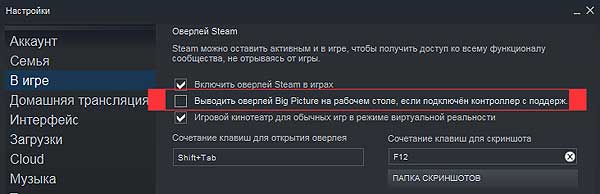
как устранить ошибку подключения 5038f-MW1
Ошибка 5038f-MW1, по данным разработчика, возникает именно по причине каких-то сбоев в подключении игры. Её наверняка тоже пропатчат в ближайшее время, а пока не пропатчили, делаем следующее:
- находим на рабочем столе ярлык клиента Steam;
- кликаем по нему правой кнопкой мыши;
- в появившемся меню выбираем «Свойства«;
- далее в окне «Свойства: Steam» во вкладке «Ярлык» находим поле «Объект«, в котором по умолчанию указан путь к файлу Steam.exe (примерно такой «C:\Program Files (x86)\Steam\Steam.exe«);
- в конце строки пути просто добавляем через пробел один из двух доппараметров:
nofriendsui -udp nofriendsui -tcp
- жмем «Применить» (по итогу должно быть либо «C:\Program Files (x86)\Steam\Steam.exe» -nofriendsui -udp либо «C:\Program Files (x86)\Steam\Steam.exe» nofriendsui -tcp).
Monster Hunter World не сохраняет и/или «виснет» на этапе создания персонажа
То есть, своего персонажа вы «нарисовали», но сохранить его не получается (игра спрашивает, нужно ли сохранять, но не сохраняет) и поиграть потом, само собой, тоже. Чтобы эту устранить эту проблему, нужно просто запустить клиент Steam с правами администратора системы. Для этого кликаем правой кнопкой мышт по ярлыку Steam, в меню выбираем «Свойства«, в окне «Свойства: Steam» открываем вкладку «Совместимость«, в разделе «Уровень прав» активируем опцию «Выполнять эту программу от имени администратора» и жмем «Применить«.
игра не находит сервер (Server is not reachable)
Проблема непростая. Способ её устранения тоже есть, но, похоже, срабатывает он не на каждом компе. «Суть басни» — в том, что подключиться к серверу MHW, а точнее системе Denuvo, мешают антивирус или штатный Защитник Windows. Происходит такое, как правило, после очередного апдейта игры.
Потому сначала проверяем статус сервера (иногда там тоже бывают сбои), и если он функционирует нормально, то:
- либо вручную вносим игру и отдельные её программные компоненты (в частности Denuvo) в список исключений антивируса и/или Защитника;
- либо отключаем на время антивирус и/или Защитник, чтобы Monster Hunter World подключилась к серверу;
- либо переустанавливаем игру.
не работает объемный звук 7.1
Дело — в настройках воспроизведения звука ОС Windows. Потому в трее кликаем по значку динамика, в меню выбираем «Устройства воспроизведения», в списке кликаем по названию своей гарнитуры или колонок и затем жмем кнопку «Настроить» ниже слева. Настраиваем звучание устройства согласно инструкции, жмем «Готово«, заходим в игру и тестируем результат. Звук 7.1 должен появиться.
как исправить err12: graphics device crashed
Судя по отзывам, эта ошибка в большинстве случаев происходит или сразу при запуске игры, или когда игрок заходит в Астеру. Устраняется она путем обновления драйверов видеокарты компа.
черный экран в Monster Hunter World
Причин тому может быть две, и обе совершенно стандартные. Первая: если черный экран наблюдается сразу же по факту запуска игры, то, вероятнее всего, разрешение игры выше, чем разрешение монитора компа. Потому, не выключая игру, просто переводим её в оконный режим (ALT+ENTER), открываем настройки монитора, запоминаем разрешение, потом заходим в настройки Dark Souls Remastered и устанавливаем соответствующее разрешение «картинки» в игре.
Вторая: если отображается черный экран в игре (любой), то тоже надо проверить драйвер видеокарты и при необходимости обновить его.
не работает геймпад, не работает Steam Controller
Проблема в том, что в игре изначально предусмотрена так называемая «частичная поддержка» контроллеров, потому и c DualShock, и Xbox-геймпадом вопросы возникают и будут возникать. Но кое-что сделать тоже можно и нужно.
Так что, если глючить начал Dualshock или Xbox-геймпад, то сразу же открываем клиент Steam, кликаем Steam -> «Настройки» -> «Контроллер» -> «Основные настройки контроллера» и включаем опции «Пользовательские настройки« для Playstation и Xbox.
Со Steam controller-ом примерно то же самое: если собираемся играть с ним, что сначала открываем клиент Steam, кликаем Steam -> «Настройки» -> «Контроллер» -> «Основные настройки контроллера» и включаем опцию «Пользовательские настройки для обычного геймпада«.
ошибка E-Fail_hr
Если при запуске игра «вылетает», показывая ошибку «E-Fail_hr«, попробуйте сначала уменьшить разрешение экрана, снова запустите игру и потом, после того, как она нормально запустится, снова переключитесь на прежнее разрешение.
если Monster Hunter World запускается в «оконном» режиме
… притом, что в настройках включен полноэкранный режим. В таком случае, кликаем правой кнопкой мыши по ярлыку Steam, в меню выбираем «Свойства«, в следующем окне переходим во вкладку «Совместимость«, активируем опцию «Отключить оптимизацию во весь экран» (ставим флажок) и жмем «Применить«:
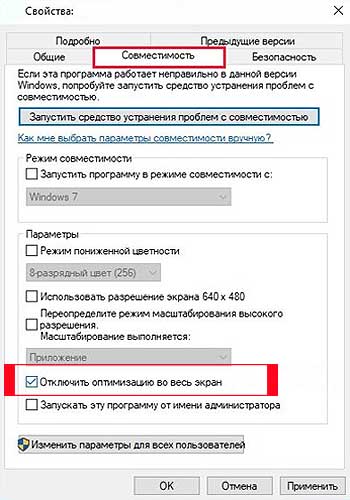
низкий FPS в Monster Hunter World
Как мы сказали с самого начала, данная игра относится к категории ресурсоемких, потому даже если ваш комп и соответствует рекомендованным требованиям, то все равно лучше перед тем, как её запускать, повырубать лишние/ненужные фоновые процессы в компе и освободить немного мощности процессора, про запас.
Плюс к этому, если у вас Nvidia, то поднять немного FPS можно также за счет оптимизации работы видеокарты. Для этого открываем Панель управления Nvidia, жмем «Управление параметрами 3D«, в списке программ выбираем Monster Hunter World, затем в списке опцию ниже находим строку «Вертикальный синхроимпульс«, кликаем по ней и в меню для нее устанавливаем значение «Быстро«.
Ну, вот пока как-то так… Продолжаем охоту!
[irp]

